Ako zmeniť alebo obnoviť predvolené umiestnenie priečinka Camera Roll v systéme Windows 10

Táto príručka vám ukáže, ako zmeniť alebo obnoviť predvolené umiestnenie priečinka Camera Roll v systéme Windows 10.
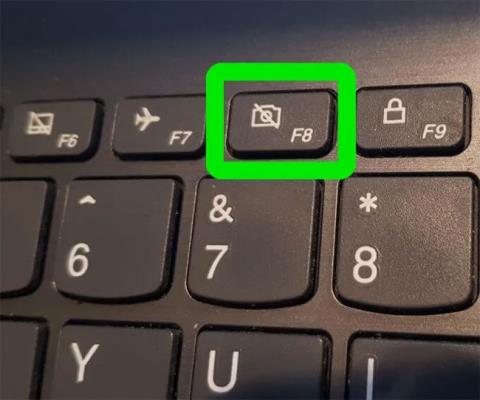
Ak ste inovovali na Windows 10 zo starších verzií, ako sú Windows XP, Vista a Windows 7, môžete si všimnúť, že funkčný kláves, ktorý F8musíte stlačiť počas spúšťania, aby ste prešli do núdzového režimu, už nefunguje.
Kláves F8je na klávesnici stále k dispozícii, ale funguje s inými kombináciami kláves na vykonávanie určitých funkcií, najmä keď nefunguje trackpad alebo myš a potrebujete použiť klávesové skratky.
V tejto príručke vám Quantrimang.com ukáže, čo robiť, keď uvidíte F8nečinnosť v systéme Windows 10.
Prečo F8 nefunguje v systéme Windows 10?
Núdzový režim je natívna funkcia systému Windows, ktorá je prítomná vo všetkých verziách operačného systému a používa sa na riešenie rôznych problémov, ako sú problémy s inštaláciou ovládačov, problémy so zavádzaním do systému Windows a iné súvisiace problémy súvisiace s malvérom alebo vírusmi.
Spúšťacia ponuka F8 bola odstránená, aby sa skrátil čas spúšťania systému. Je to preto, že systém Windows 10 sa spúšťa oveľa rýchlejšie ako predchádzajúce verzie, takže počas zavádzania nemáte čas stláčať klávesy F8a prechádzať do núdzového režimu. Okrem toho systém Windows 10 nedokáže rozpoznať stlačenie klávesov počas spúšťania, čo bráni prístupu na obrazovku Možnosti spustenia , kde môžete vybrať možnosť Núdzový režim.
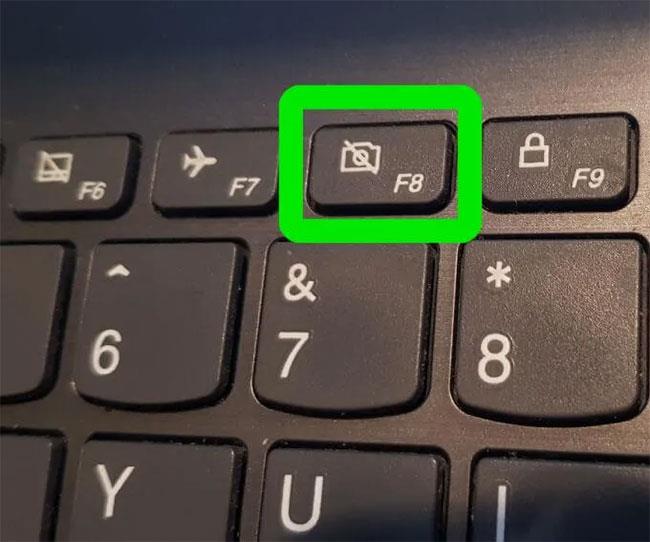
Spúšťacia ponuka F8 bola odstránená, aby sa skrátil čas spúšťania systému.
Namiesto toho spoločnosť Microsoft poskytla novú funkciu ponuky Rozšírené možnosti spustenia , ktorá vám umožňuje prístup k možnostiam riešenia problémov, ako je núdzový režim a mnohé ďalšie.
K funkcii Núdzový režim môžete naďalej pristupovať stlačením klávesu F8, ale musíte ju znova povoliť manuálne v niekoľkých jednoduchých krokoch.
Opravte, že kláves F8 nefunguje v systéme Windows 10
1. Manuálne znova povoľte kláves F8
Otvorte príkazový riadok s právami správcu .
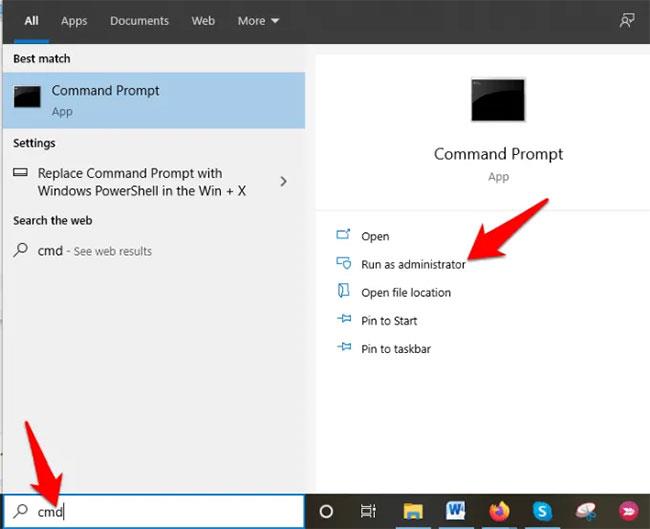
Otvorte príkazový riadok s právami správcu
Zadajte tento príkaz do príkazového riadka a stlačte Enter:
bcdedit /set {default} bootmenupolicy legacy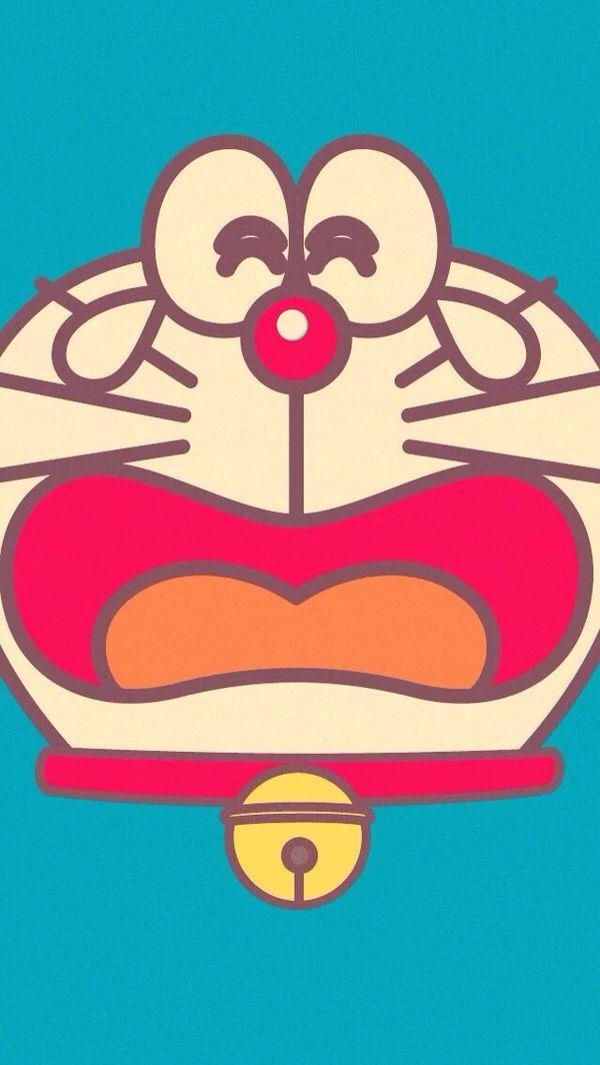
Zadajte príkaz do príkazového riadka a stlačte kláves Enter
Poznámka : Príkaz BCD alebo Boot Configuration Data Edit je natívny nástroj v systéme Windows, ktorý riadi, ako sa spúšťa operačný systém. Pomôže vám tiež jednoducho znova povoliť zavádzaciu ponuku F8.
Reštartujte počítač a F8počas zavádzania systému opakovane stláčajte klávesy na klávesnici. Zobrazí sa ponuka Rozšírené možnosti spustenia , z ktorej si môžete vybrať núdzový režim so sieťou alebo núdzový režim s príkazovým riadkom .
Ak chcete kľúč F8znova zakázať, otvorte príkazový riadok s právami správcu a zadajte nasledujúci príkaz:
bcdedit /set {default} bootmenupolicy standard2. Vstúpte do núdzového režimu bez klávesu F8
Existujú aj iné metódy, ktoré vás môžu dostať do núdzového režimu, ale nie sú také jednoduché ako stlačenie klávesu F8. Ak chcete vedieť viac, prečítajte si článok: Ako vstúpiť do núdzového režimu Windows 10, keď začínate rozumieť krokom, ktoré je potrebné vykonať.
Táto príručka vám ukáže, ako zmeniť alebo obnoviť predvolené umiestnenie priečinka Camera Roll v systéme Windows 10.
Zmenšenie veľkosti a kapacity fotografií vám uľahčí ich zdieľanie alebo odosielanie komukoľvek. Najmä v systéme Windows 10 môžete hromadne meniť veľkosť fotografií pomocou niekoľkých jednoduchých krokov.
Ak nepotrebujete zobrazovať nedávno navštívené položky a miesta z bezpečnostných dôvodov alebo z dôvodov ochrany osobných údajov, môžete to jednoducho vypnúť.
Jedno miesto na ovládanie mnohých operácií priamo na systémovej lište.
V systéme Windows 10 si môžete stiahnuť a nainštalovať šablóny skupinovej politiky na správu nastavení Microsoft Edge a táto príručka vám ukáže tento proces.
Panel úloh má obmedzený priestor a ak pravidelne pracujete s viacerými aplikáciami, môže sa stať, že vám rýchlo dôjde miesto na pripnutie ďalších obľúbených aplikácií.
Stavový riadok v spodnej časti Prieskumníka vám povie, koľko položiek je vnútri a vybratých pre aktuálne otvorený priečinok. Dve nižšie uvedené tlačidlá sú dostupné aj na pravej strane stavového riadku.
Microsoft potvrdil, že ďalšou veľkou aktualizáciou je Windows 10 Fall Creators Update. Tu je návod, ako aktualizovať operačný systém skôr, ako ho spoločnosť oficiálne spustí.
Nastavenie Povoliť časovače budenia v Možnostiach napájania umožňuje systému Windows automaticky prebudiť počítač z režimu spánku, aby mohol vykonávať naplánované úlohy a iné programy.
Zabezpečenie systému Windows odosiela upozornenia s dôležitými informáciami o stave a zabezpečení vášho zariadenia. Môžete určiť, ktoré upozornenia chcete dostávať. V tomto článku vám Quantriman ukáže, ako zapnúť alebo vypnúť upozornenia z Centra zabezpečenia systému Windows v systéme Windows 10.
Tiež by sa vám mohlo páčiť, že kliknutím na ikonu na paneli úloh sa dostanete priamo do posledného okna, ktoré ste mali v aplikácii otvorené, bez potreby miniatúry.
Ak chcete zmeniť prvý deň v týždni vo Windowse 10 tak, aby zodpovedal krajine, v ktorej žijete, vášmu pracovnému prostrediu alebo chcete lepšie spravovať svoj kalendár, môžete to zmeniť cez aplikáciu Nastavenia alebo Ovládací panel.
Počnúc verziou aplikácie Váš telefón 1.20111.105.0 bolo pridané nové nastavenie viacerých okien, ktoré vám umožňuje povoliť alebo zakázať upozornenie pred zatvorením viacerých okien pri ukončení aplikácie Váš telefón.
Táto príručka vám ukáže, ako povoliť alebo zakázať zásadu dlhých ciest Win32, aby mali cesty dlhšie ako 260 znakov pre všetkých používateľov v systéme Windows 10.
V súčasnosti používanie mnohých programov pre notebooky spôsobuje rýchle vybitie batérie. Aj to je jeden z dôvodov, prečo sa batérie v počítači rýchlo opotrebúvajú. Nižšie sú uvedené najefektívnejšie spôsoby šetrenia batérie v systéme Windows 10, ktoré by čitatelia mali zvážiť.
Ak chcete, môžete štandardizovať obrázok účtu pre všetkých používateľov v počítači na predvolený obrázok účtu a zabrániť používateľom, aby si neskôr mohli zmeniť obrázok účtu.
Už vás nebaví Windows 10 otravovať úvodnou obrazovkou „Vyťažte ešte viac zo systému Windows“ pri každej aktualizácii? Niektorým ľuďom môže pomôcť, ale aj prekážať tým, ktorí to nepotrebujú. Tu je návod, ako túto funkciu vypnúť.
Ak máte výkonný počítač alebo nemáte veľa programov pri spustení v systéme Windows 10, môžete sa pokúsiť znížiť alebo dokonca úplne zakázať oneskorenie spustenia, aby ste pomohli rýchlejšiemu spusteniu počítača.
Nový prehliadač Edge založený na prehliadači Chromium od spoločnosti Microsoft ruší podporu pre súbory elektronických kníh EPUB. Na prezeranie súborov EPUB v systéme Windows 10 budete potrebovať aplikáciu čítačky EPUB tretej strany. Tu je niekoľko dobrých bezplatných možností, z ktorých si môžete vybrať.
Možno to neviete, ale jednou z najväčších výhod používania OneDrive je jeho skvelá funkcia, nazývaná zástupné symboly.
Režim Kiosk v systéme Windows 10 je režim na používanie iba 1 aplikácie alebo prístup iba k 1 webovej lokalite s hosťami.
Táto príručka vám ukáže, ako zmeniť alebo obnoviť predvolené umiestnenie priečinka Camera Roll v systéme Windows 10.
Úprava súboru hosts môže spôsobiť, že nebudete môcť pristupovať na internet, ak súbor nie je správne upravený. Nasledujúci článok vás prevedie úpravou súboru hosts v systéme Windows 10.
Zmenšenie veľkosti a kapacity fotografií vám uľahčí ich zdieľanie alebo odosielanie komukoľvek. Najmä v systéme Windows 10 môžete hromadne meniť veľkosť fotografií pomocou niekoľkých jednoduchých krokov.
Ak nepotrebujete zobrazovať nedávno navštívené položky a miesta z bezpečnostných dôvodov alebo z dôvodov ochrany osobných údajov, môžete to jednoducho vypnúť.
Spoločnosť Microsoft práve vydala aktualizáciu Windows 10 Anniversary Update s mnohými vylepšeniami a novými funkciami. V tejto novej aktualizácii uvidíte veľa zmien. Od podpory stylusu Windows Ink až po podporu rozšírenia prehliadača Microsoft Edge sa výrazne zlepšila ponuka Štart a Cortana.
Jedno miesto na ovládanie mnohých operácií priamo na systémovej lište.
V systéme Windows 10 si môžete stiahnuť a nainštalovať šablóny skupinovej politiky na správu nastavení Microsoft Edge a táto príručka vám ukáže tento proces.
Tmavý režim je rozhranie s tmavým pozadím v systéme Windows 10, ktoré pomáha počítaču šetriť energiu batérie a znižovať vplyv na oči používateľa.
Panel úloh má obmedzený priestor a ak pravidelne pracujete s viacerými aplikáciami, môže sa stať, že vám rýchlo dôjde miesto na pripnutie ďalších obľúbených aplikácií.






















